Список событий
Для открытия панели, содержащих список событий, выполните последовательность действий:
1.Откройте панель календаря.
2.Выберите календарь в списке календарей, включите видимость календаря.
3.Выберите пункт командного меню События и задачи > Найти события.
На экране откроется панель поиска событий.
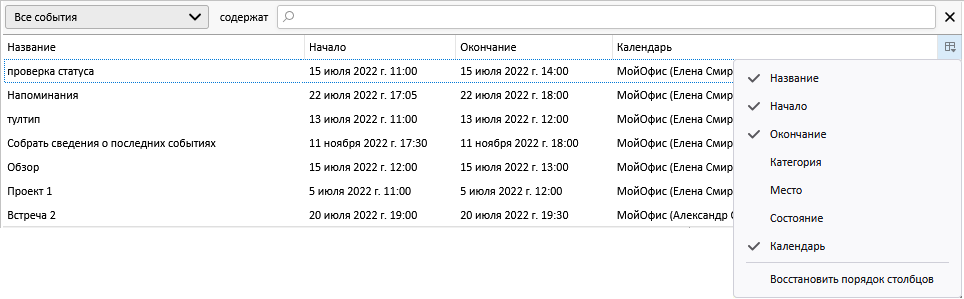
Для поиска событий за заданный период в выпадающем списке выберите интересующий период событий, в списке отобразятся события исходя из следующего списка:
1.Все события.
2.События на сегодня.
3.События на следующие 7 дней.
4.События на следующие 14 дней.
5.События на следующий 31 день.
6.События на этот месяц.
7.Все будущие события.
8.События на выбранный день.
9.События в текущем обзоре.
Используйте поле ввода шаблона "содержат" для фильтрации списка событий по тексту. Наберите название интересующего события, в списке отобразятся события, названия которых соответствуют шаблону поиска.
Необходимо выбрать событие в списке и правой кнопкой мыши вызвать контекстное меню. Будут доступны следующие действия для выбранного события:
1. Открыть.
2. Изменить.
3. Напоминание.
4. Новое событие Ctrl+I/⌘Cmd+I.
5. Новая задача Ctrl+D/⌘Cmd+D.
6. Вырезать Ctrl+X/⌘Cmd+X.
7. Копировать Ctrl+C/⌘Cmd+C.
8. Вставить Ctrl+V/⌘Cmd+V.
9. Преобразовать в (Сообщение, Задачу).
10. Удалить событие Del.
Список событий содержит колонки, отображением которых можно управлять с помощью меню выбора колонок. Нажмите на кнопку  и в выпадающем списке отметьте колонки, необходимые для отображения, исходя из следующего списка:
и в выпадающем списке отметьте колонки, необходимые для отображения, исходя из следующего списка:
1.Название.
2.Начало.
3.Окончание.
4.Категория.
5.Место.
6.Состояние.
7.Календарь.
Выберите Восстановить порядок столбцов для перехода в оригинальное состояние по умолчанию.